- Muallif Jason Gerald [email protected].
- Public 2023-12-16 11:45.
- Oxirgi o'zgartirilgan 2025-01-23 12:51.
Loyihangizni Eclipse -da tugatgandan so'ng, siz loyihani bajariladigan dasturga aylantirmoqchisiz. Java loyihasini ishga tushirishning eng oson va eng keng tarqalgan usuli bu loyihadan EXE faylini yaratishdir. Ushbu maqola sizga JAR faylini EXE formatida o'zgartirishga yordam beradi.
Qadam
3 -chi usul: Eclipse -dan fayllarni eksport qilish
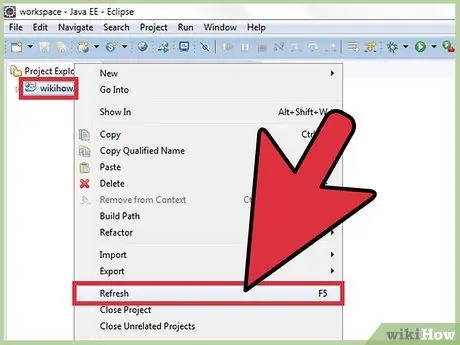
Qadam 1. Loyihangizni o'ng tugmasini bosing, so'ngra Yangilash-ni tanlang yoki F5 tugmachasini bosib, barcha loyiha kodlari eng so'nggi versiya ekanligiga ishonch hosil qiling
Bu qadam faylni eksport qilishda nizolarning oldini oladi.
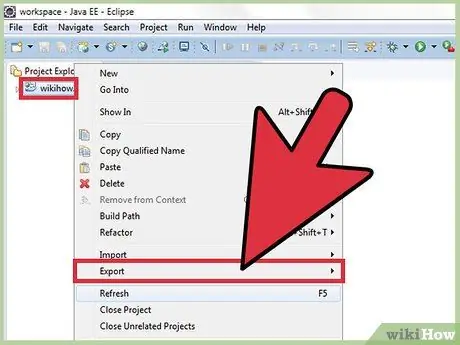
Qadam 2. Loyihangizni o'ng tugmasini bosing, so'ngra Eksport-ni bosing
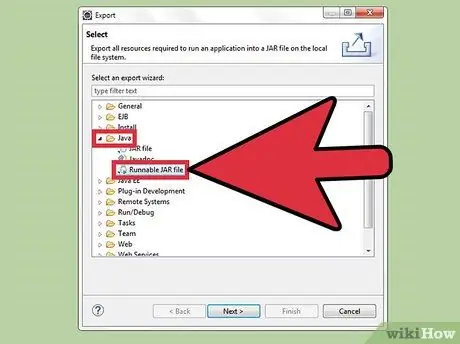
Qadam 3. Java papkasini oching, so'ngra Runnable JAR fayl variantini ikki marta bosing
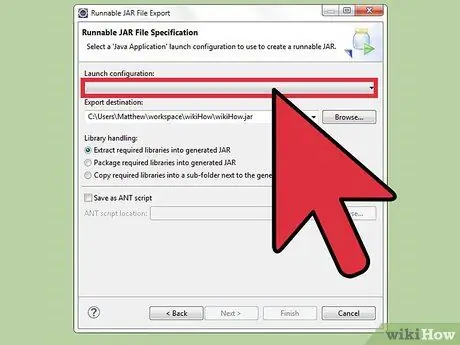
Qadam 4. JAR fayl xususiyatlarini o'rnating
"Ishga tushirish konfiguratsiyasi" menyusidan asosiy sinfni (asosiy usul bilan sinf) tanlang.
- Shundan so'ng, Browse tugmachasidan Export Destination katalogini tanlang yoki kerakli katalogni qo'lda kiriting.
- Yaratilgan JAR -ga kerakli kutubxonalarni chiqarish -ni bosganingizga ishonch hosil qiling. Oynadagi boshqa menyularni e'tiborsiz qoldiring va "Finish" tugmasini bosing.
3 -usul 2: Belgilar yaratish
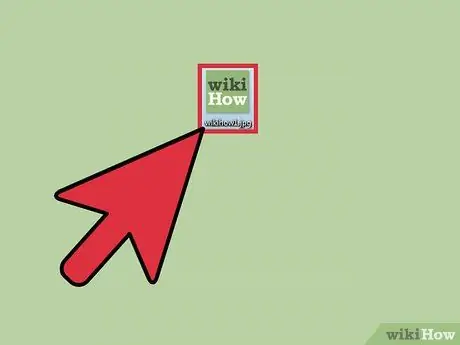
Qadam 1. Sizning dasturingiz uchun mos tasvirni toping yoki tanlang
Bu belgini foydalanuvchilar tez -tez ko'rishadi, chunki foydalanuvchi sizning dasturingizni ochish uchun belgini bosadi. Eslab qolish oson bo'lgan yoki dasturingizga mos keladigan belgini tanlang. Rasm o'lchami 256x256 piksel ekanligiga ishonch hosil qiling.
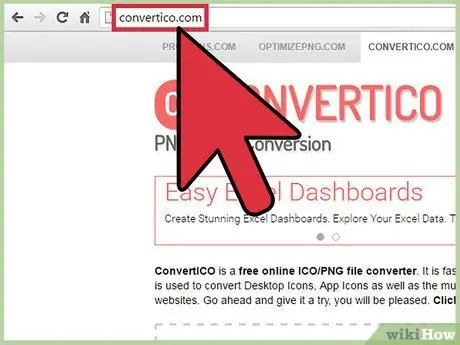
Qadam 2. https://convertico.com saytiga tashrif buyuring
Bu sayt sizga umumiy rasm fayllarini -p.webp
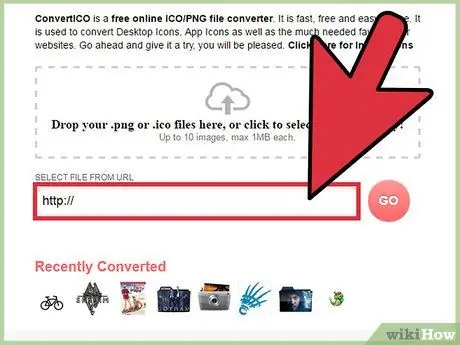
Qadam 3. Rasmning URL manzilini kiriting yoki tasvirni ikonkaga aylantirish uchun kompyuterdan rasm tanlang
Shundan so'ng, o'tish tugmasini bosing.
3 -usul 3: EXE faylini yaratish
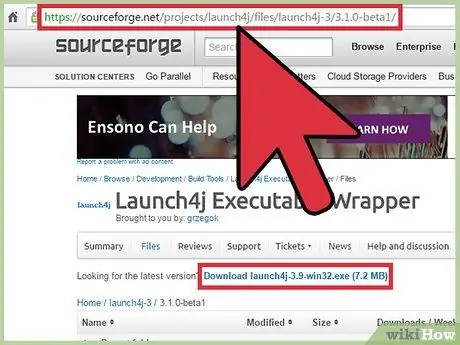
Qadam 1. Launch4J-ni https://sourceforge.net/projects/launch4j/files/launch4j-3/3.1.0-beta1/ saytidan yuklab oling
Bu dastur sizning Java loyihalaringizni EXE fayllariga kompilyatsiya qilish uchun mo'ljallangan.
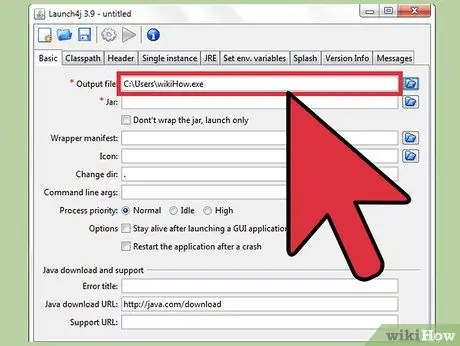
Qadam 2. Birinchi matn maydoniga EXE faylini saqlash uchun joyni kiriting yoki berilgan tugmalar yordamida joyni tanlang
Fayl nomining oxiriga.exe kengaytmasini qo'yganingizga ishonch hosil qiling.
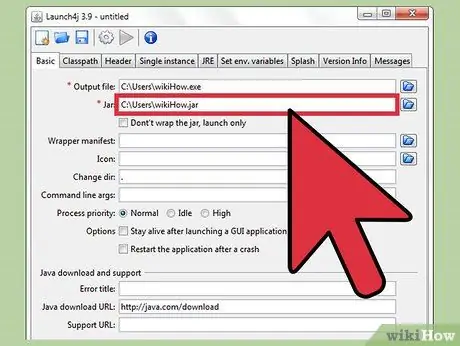
Qadam 3. Ikkinchi matn maydonida Eclipse -dan eksport qilingan JAR faylini tanlang
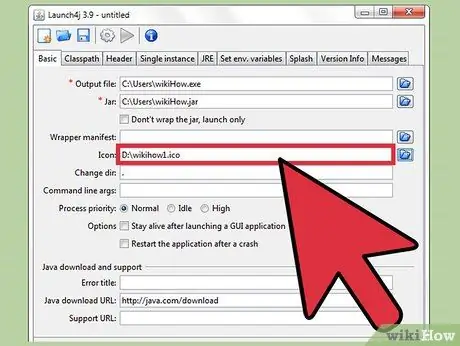
Qadam 4. To'rtinchi matn maydoniga (Belgisi), belgini saqlash uchun joyni kiriting yoki mavjud tugmalar bilan belgi faylini tanlang
Bu qadam ixtiyoriy; agar siz belgini kiritmasangiz, operatsion tizim EXE faylining standart belgisini ko'rsatadi.
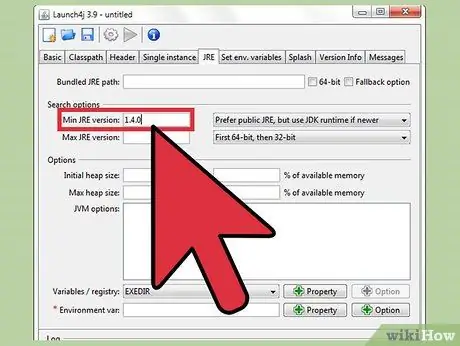
Qadam 5. JRE yorlig'ida Min JRE Version versiyasini tanlang, so'ng "1.4.0" tugmasini bosib, foydalanuvchi dasturni tegishli Java versiyasi bilan ishga tushirishi mumkin
Siz boshqa Java versiyasini tanlashingiz mumkin, lekin odatda 1.4.0 etarli bo'ladi.
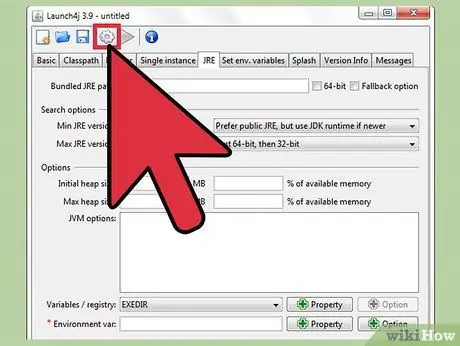
6-qadam. Ekranning yuqori qismidagi Gear shaklidagi o'rash tugmasini bosing
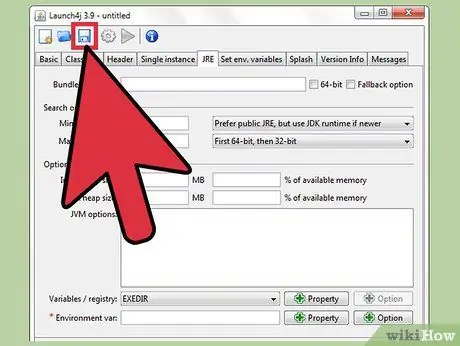
Qadam 7. XML faylini xohlaganingizcha nomlang, so'ngra Saqlash -ni bosing
Bu XML fayli standart XML fayli. Shundan so'ng, sizning EXE faylingiz yaratila boshlaydi.
Maslahatlar
- Tasvir sifatida ishlatiladigan tasvirning o'lchami 256x256 dan katta emasligiga ishonch hosil qiling. Launch4J -da rasm faylini tanlang.
- Siz tanlagan barcha fayllar to'g'ri kengaytmaga ega ekanligiga ishonch hosil qiling.






